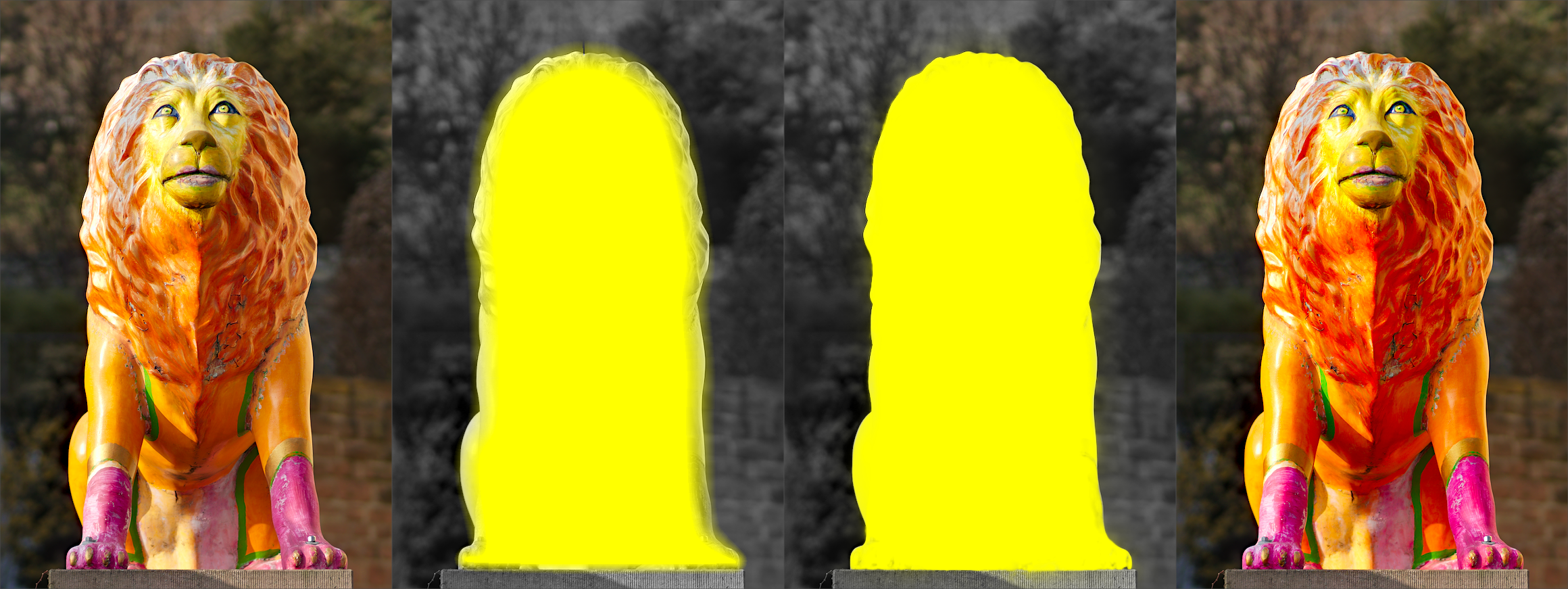refinamento da máscara e controles adicionais
Quando uma máscara paramétrica está ativa, vários controles deslizantes adicionais são mostrados, permitindo que a máscara seja refinada.
- limiar de detalhes
- Este controle permite alterar a opacidade da máscara baseando-se na quantidade de detalhes na imagem. Use este controle deslizante para selecionar áreas com muito detalhes (valores positivos) ou áreas que são “planas” e com poucos detalhes (valores negativos). O padrão (zero) evita o refinamento de detalhes. Isto é principalmente útil para aplicar efeitos de melhoria de nitidez e de suavização ignorando as partes desfocadas da imagem, ou para deixar nítidas somente as partes desfocadas, prevenindo nitidez excessiva nas regiões em foco.
Nota: Os dados usados para o refinamento de detalhes em máscaras são obtidos do estágio de interpolação cromática na pipeline, e não da entrada do módulo (que é usada para outros critérios da máscara paramétrica). Nenhum dos módulos de processamento depois da interpolação cromática tem efeito na máscara de detalhes e ela não está atualmente disponível para imagens não-RAW.
- guia de enevoamento
- O enevoamento de máscara suaviza uma máscara desenhada ou paramétrica ,de forma que as bordas da máscara se alinhem automaticamente às bordas das formas na imagem. A suavização é guiada pela entrada ou saída do módulo (antes da mesclagem), e pode acontecer antes ou depois do desfoque da máscara, dependendo do que é selecionado na caixa combinada “guia de enevoamento”. O enevoamento é particularmente sensível à escolha da imagem guia quando usado com módulos que modificam bordas (módulos de melhoria de nitidez ou de desfoque de imagem).
- saída antes do desfoque: o enevoamento é guiado usando a imagem de saída do módulo e acontece antes da máscara ser desfocada
- entrada antes do desfoque: o enevoamento é guiado usando a imagem de entrada do módulo e acontece antes da máscara ser desfocada
- saída depois do desfoque: o enevoamento é guiado usando a imagem de saída do módulo e acontece depois da máscara ser desfocada
- entrada depois do desfoque: o enevoamento é guiado usando a imagem de entrada do módulo e acontece depois da máscara ser desfocada
- raio de enevoamento
- Ajusta a força do efeito de enevoamento. O enevoamento funciona melhor se as bordas da máscara já estiverem aproximadamente sobre as bordas da imagem guia. Quanto maior o “raio de enevoamento”, melhor o algoritmo conseguirá alinhar a máscara com bordas mais distantes. Se o raio for muito grande, no entanto, a máscara de enevoamento pode exagerar (cobrir regiões que o usuário quer excluir). O enevoamento é desabilitado quando o raio é zero.
- raio para desfoque
- O desfoque da máscara cria uma transição entre as partes mescladas e não mescladas da imagem e pode ser usado para evitar artefatos. O controle de raio de desfoque da máscara controla o raio de desfoque gaussiano aplicado ao final da mesclagem da máscara. Quanto maior o raio, mais forte o desfoque (use 0 para uma máscara sem desfoque). O desfoque da máscara sempre é aplicado depois do enevoamento, se os dois tipos de ajuste estiverem ativados. Isto permite suavizar quaisquer arestas ou artefatos resultantes.
- opacidade da máscara
- A força do efeito do módulo é determinada pela opacidade local da máscara. O enevoamento e o desfoque da máscara podem reduzir a opacidade da máscara original. O controle de “opacidade da máscara” permite que você reajuste a opacidade da máscara para compensar. Se a opacidade é diminuída (valores negativos no controle), partes menos opacas são afetadas mais fortemente. Analogamente, se a opacidade é aumentada (valores positivos no controle), partes mais opacas são afetadas mais fortemente. Como consequência, partes completamente opacas da máscara sempre permanecem opacas e partes completamente transparentes sempre permanecem transparentes. Isto assegura que regiões que foram completamente excluídas ou incluídas no efeito de um módulo (definindo a opacidade da máscara em 0% ou 100%) permanecem excluídas ou incluídas.
- contraste da máscara
- Este controle deslizante aumenta ou diminui o contraste da máscara. Isto permite ajustar a transição entre as partes opacas e transparentes da máscara.
-
 desligar temporariamente a máscara
desligar temporariamente a máscara - Algumas vezes é útil visualizar o efeito de um módulo sem que a máscara esteja ativa. Clique neste ícone para desativar temporariamente a máscara (o modo de mesclagem e a opacidade global continuam tendo efeito).
-
 mostrar a máscara
mostrar a máscara - Clique neste ícone para mostrar a máscara atual como uma sobreposição amarela sobre uma versão em preto e branco da imagem. Amarelo sólido indica opacidade de 100%; um fundo cinza completamente visível (sem a sobreposição amarela) indica opacidade de 0%.
🔗exemplo: enevoamento de uma máscara desenhada
Pode ser tedioso criar uma máscara que cubra precisamente uma parte específica de uma imagem. Neste exemplo, queremos melhorar o contraste de cor na escultura do leão mostrada na imagem à esquerda sem afetar o fundo.
-
A primeira imagem acima mostra a foto original, sem alterações.
-
A segunda imagem mostra uma seleção grosseira da escultura criada com uma máscara desenhada. Note que a máscara não segue com precisão o desenho da escultura do leão.
-
A terceira imagem mostra o efeito de ajustar o raio de enevoamento, opacidade e contraste da máscara, levando a uma máscara que combina perfeitamente com pouco esforço. Neste exemplo o raio de enevoamento foi ajustado em 50 e o raio para desfoque em 5 foi escolhido para suavizar a máscara em algum grau. A opacidade e o contraste da máscara foram aumentados em 0,3 e 0,5 respectivamente.
-
A imagem final acima mostra o resultado, onde a melhoria de cor (usando o módulo contraste de cor) é restrita somente à escultura do leão.
O enevoamento de máscara funciona particularmente bem neste exemplo porque a escultura está bem separada do fundo desfocado. A borda destacada da escultura guia a máscara de enevoamento para combinar com a forma da escultura.
translations
- English: mask refinement & additional controls
- Français: raffinement du masque et contrôles supplémentaires
- German: Maskenanpassungen & zusätzliche Steuerelemente
- Espanol: refinamiento de la máscara y controles adicionales
- Polish: uszczegóławianie maski i dodatkowe kontrolki
- Ukrainian: уточнення маски та додаткові елементи керування
- Dutch: Maskers verfijnen & bijkomende sturing